Preinštalujte Steam, aby ste získali späť Steam_api.dll
-
Steam_api.dll je kľúčovou súčasťou klientskej aplikácie Steam, ktorá uľahčuje overovanie používateľov a sťahovanie aktualizácií.
-
Ak je táto knižnica DLL poškodená alebo nie je pre aplikáciu dostupná, nebude môcť fungovať alebo sa dokonca nemusí spustiť.
- Chýbajúci súbor steam_api.dll môžete obnoviť pomocou špeciálneho softvéru na opravu DLL.
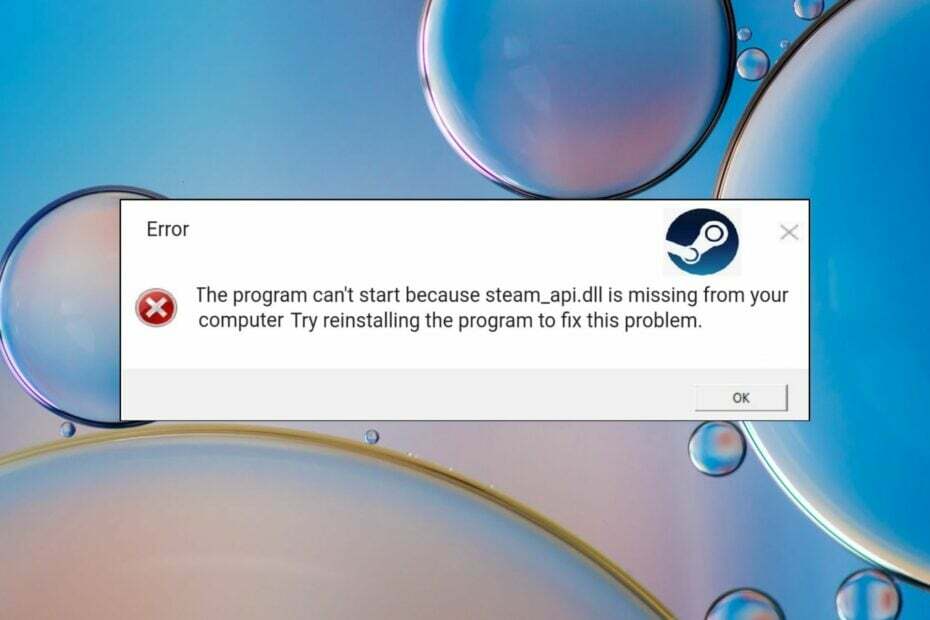
XNAINŠTALUJTE KLIKNUTÍM NA STIAHNUŤ SÚBOR
Tento nástroj nahradí poškodené alebo poškodené knižnice DLL ich funkčnými ekvivalentmi pomocou vyhradeného úložiska, kde má oficiálne verzie súborov DLL.
- Stiahnite si a nainštalujte Fortect na vašom PC.
- Spustite nástroj a Spustite skenovanie nájsť súbory DLL, ktoré by mohli spôsobovať problémy s počítačom.
- Kliknite pravým tlačidlom myši na Spustite opravu nahradiť poškodené knižnice DLL funkčnými verziami.
- Fortect bol stiahnutý používateľom 0 čitateľov tento mesiac.
Steam_api.dll je dynamická knižnica (DLL) vyvinutá spoločnosťou Valve Corporation a je neoddeliteľnou súčasťou klienta Steam. Spravuje niekoľko služieb, ako je autentifikácia používateľov, používateľské profily, herné štatistiky, cloudové úložisko a ďalšie.
Ak Chýbajú knižnice DLL, Steam hry sa nespustia, pretože sa nemôžu pripojiť k herným serverom.
Prečo chýba súbor Steam_api.dll?
Dôvodov, prečo DLL chýba v inštalačnom priečinku klienta Steam, môže byť niekoľko.
- Rušenie aplikácie – Problém s chýbajúcim súborom Stream_api.dll sa bežne vyskytuje, keď antivírus nainštalovaný na vašom PC blokuje DLL, pretože to považuje za podozrivé.
- Softvérové konflikty – Konflikty medzi klientom Steam a Windowsom môžu spôsobiť problémy na úrovni systému, ako napríklad ten, ktorý je po ruke.
- Poškodený register systému Windows – Poškodený register databáza poškodzuje nastavenia konfigurácie systému, čo spôsobuje chyby, ako napríklad chýbajúce knižnice DLL v systéme Windows.
- Infekcia škodlivým softvérom alebo vírusom – Škodlivý softvér naruší váš systém a zmení základnú úroveň systému a súbory DLL.
- Program nie je správne nainštalovaný – Ak bol Steam klient počas inštalácie prerušený, steam_api.dll možno nebol nainštalovaný. Môžeš odinštalujte postihnuté aplikácie a znova ich nainštalujte.
Môžete vyskúšať metódy popísané nižšie na nahradenie chýbajúci súbor DLL a hrajte hry na Steame bez akýchkoľvek chýb.
Ako môžem vyriešiť chýbajúci problém so steam_api.dll?
Systém Windows nemusí byť schopný rozpoznať knižnicu DLL z dôvodu nekompatibility s hrou a klientom Steam. Vyriešiť tieto nezrovnalosti svojpomocne nie je jednoduché a môže spôsobiť ďalšie škody.
Aby ste tomu zabránili, môžete použiť Fortect, renomovanú spoločnosť Softvér na opravu DLL ktoré môžu ľahko vyriešiť problémy na úrovni systému, ktoré trápia váš počítač.
Fortect môže nahradiť steam_api.dll z veľkej knižnice DLL, ktorú spravuje, aby riešil zložitosti vyplývajúce z chýbajúcich, poškodených a prepísaných súborov DLL.
2. Zakázať ochranu v reálnom čase
- Spustite nastavenie aplikáciu pomocou Windows + ja skratka.
- Vyberte si Súkromie a bezpečnosť z ľavého bočného panela a potom Zabezpečenie systému Windows možnosť sprava.
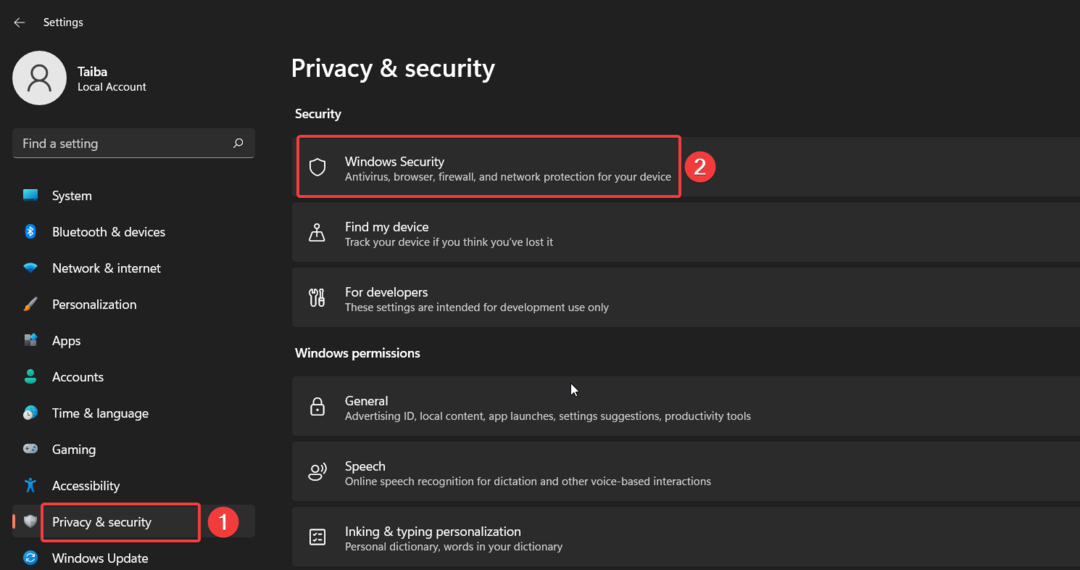
- Vyber Ochrana pred vírusmi a hrozbami možnosť.
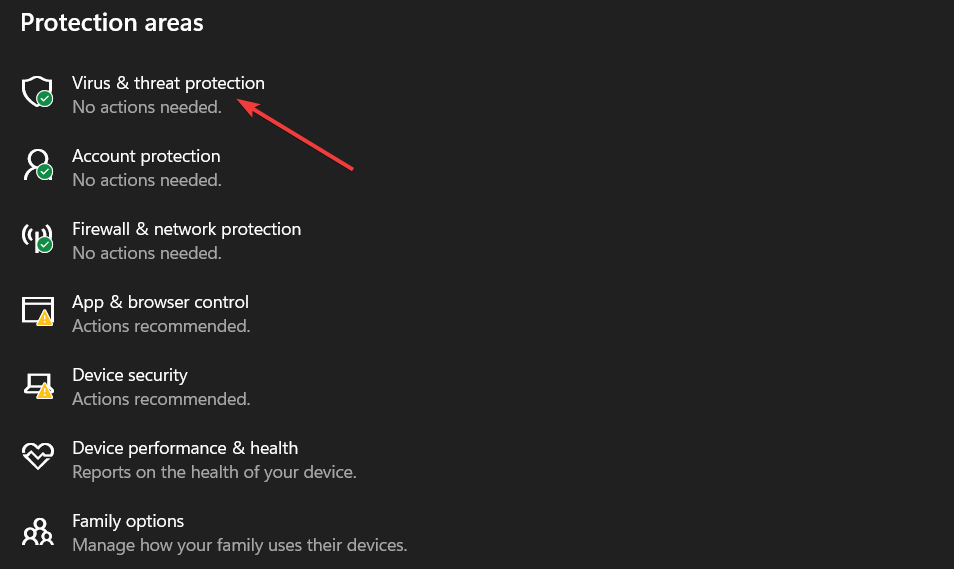
- Nasleduj Spravovať nastavenia nachádza v Ochrana pred vírusmi a hrozbami sekcia nastavení.
- Prepnúť Vypnuté prepínač pod Ochrana v reálnom čase oddiele.

Bolo hlásené, že program Windows Defender blokuje súbor steam_api.dll, pretože ho považuje za potenciálnu hrozbu. Funkciu ochrany v reálnom čase môžete vypnúť v Zabezpečení systému Windows pred spustením klienta Steam.
Ak máte nainštalovaný antivírus tretej strany, môžete ho dočasne vypnúť.
- Modio.dll sa nenašiel: 4 spôsoby, ako to opraviť
- Cardgames.dll: Ako ho stiahnuť a opraviť, keď chýba
3. Nainštalujte DirectX
- Navštívte úradníka DirectX stiahnuť webovú stránku, z rozbaľovacej ponuky vyberte príslušný jazyk a stlačte tlačidlo Stiahnuť ▼ tlačidlo na spustenie sťahovania webového inštalátora DirectX.
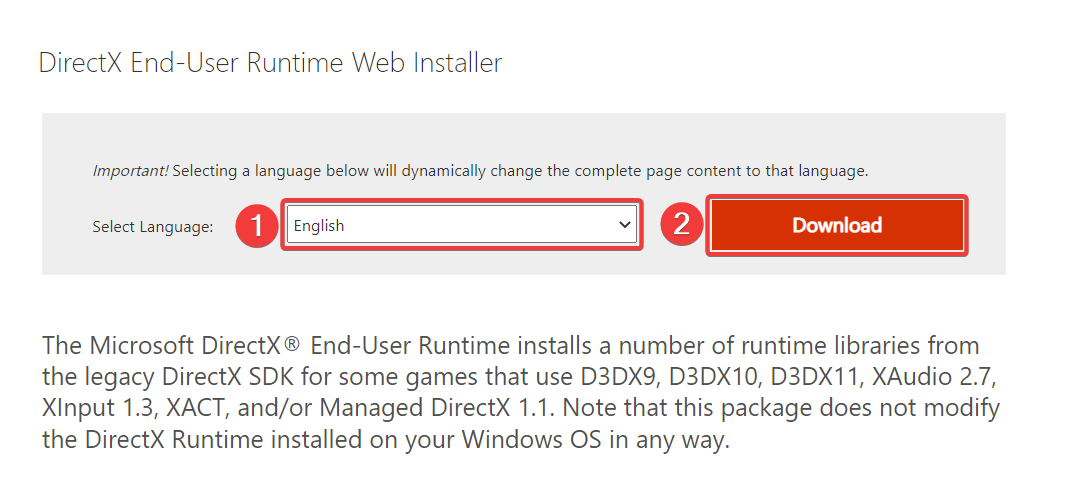
- Prejdite do umiestnenia sťahovania, dvojitým kliknutím spustite Web Installer a podľa pokynov na obrazovke nainštalujte všetky balíky.
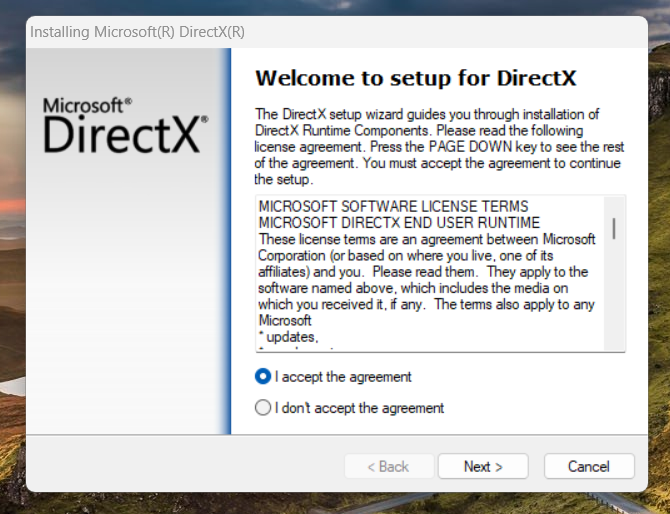
- Po dokončení procesu reštartujte počítač a spustite klienta Steam a hru, ktorú chcete hrať.
Dúfajme, že chýbajúca chyba Steam_api.dll vás už nebude obťažovať pri inštalácii DirectX. Niekoľko hier a aplikácií sa spolieha na DirectX pre grafickú podporu a pre využitie backendovej mechaniky v herných systémoch.
DirectX je tiež vybavený niekoľkými súbormi DLL, ktoré pomáhajú pri jeho fungovaní, čo môže tento problém zmierniť.
4. Aktualizujte ovládače displeja
- Kliknite pravým tlačidlom myši na Windows ikonu na paneli úloh a vyberte Správca zariadení z Rýchle odkazy Ponuka.
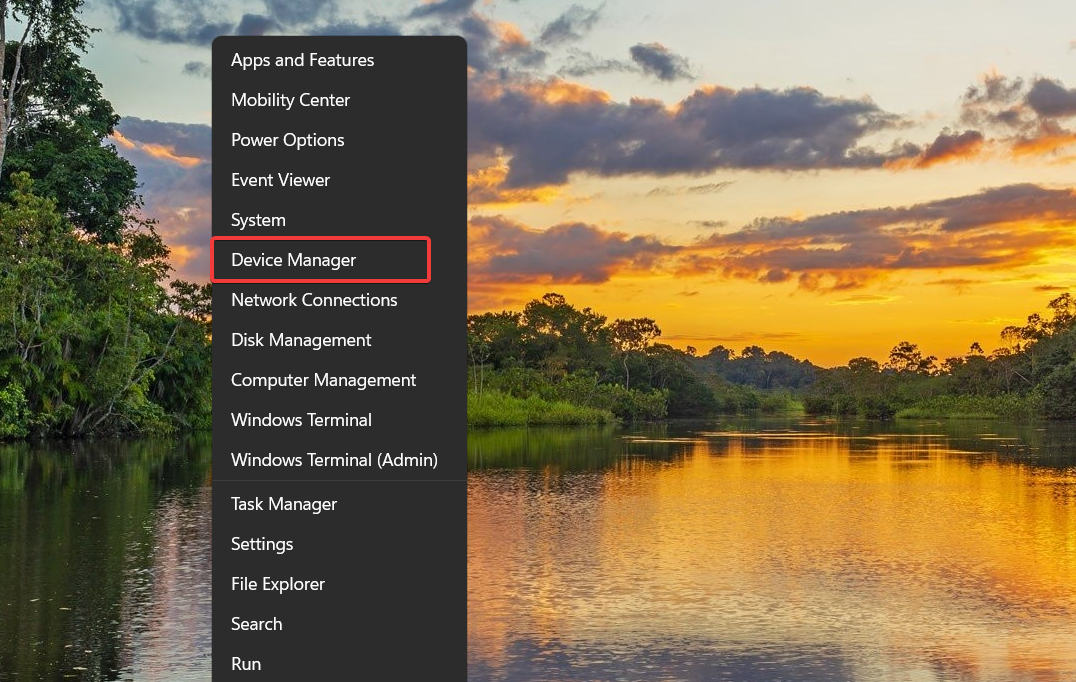
- Rozbaľte Zobrazovací adaptér kategórii.
- Kliknite pravým tlačidlom myši na grafický ovládač a vyberte Aktualizujte ovládač možnosť.
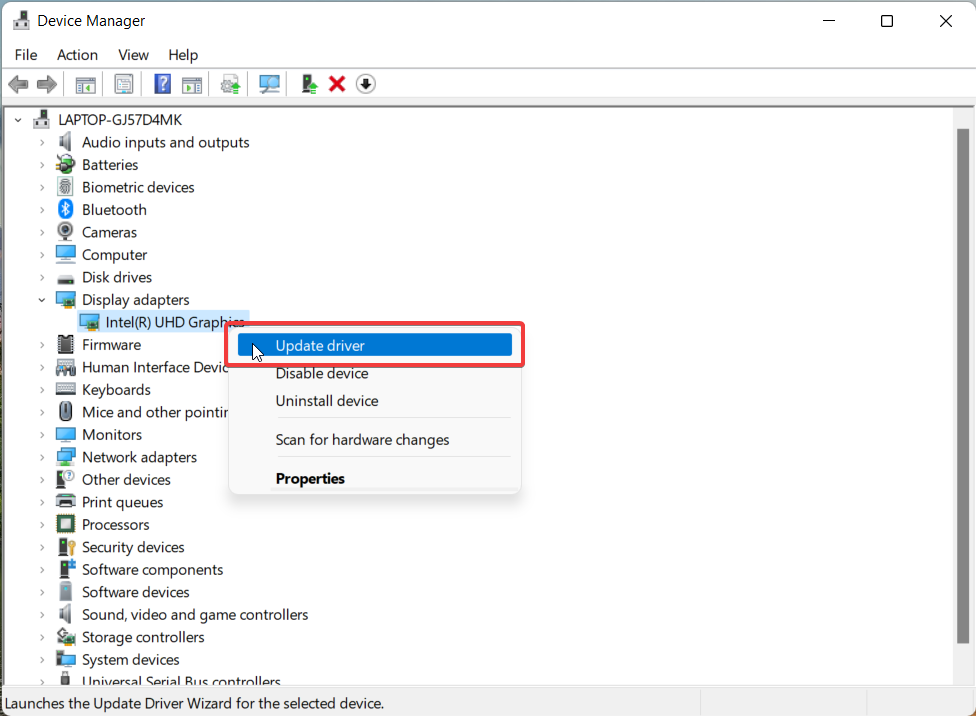
- Vyber Automaticky vyhľadať ovládače možnosť z okna.
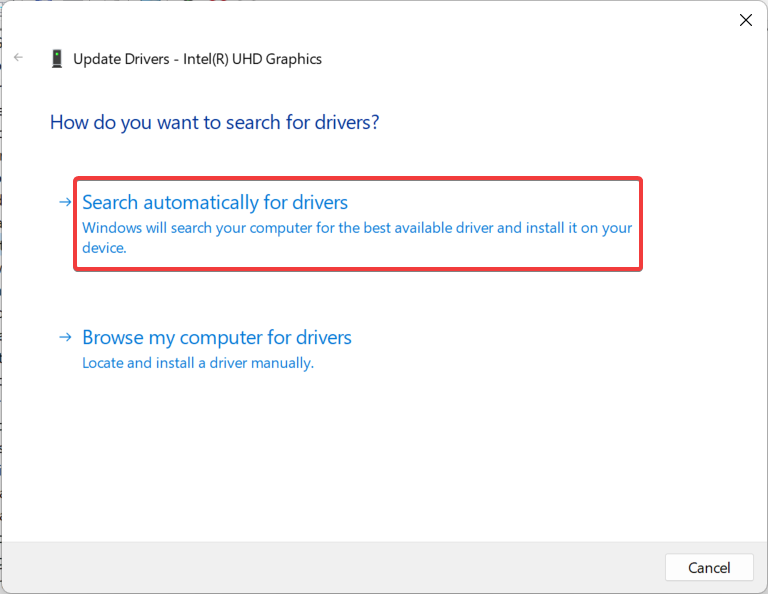
Počkajte, kým systém Windows vyhľadá najlepší dostupný ovládač a automaticky ho nainštaluje do vášho systému.
Klienti Steam využívajú grafické ovládače na poskytovanie výnimočného herného zážitku a zastarané grafické ovládače môžu spôsobiť nekompatibilitu medzi knižnicou DLL a aplikáciou Steam, a preto došlo k chybe.
Použitím môžete zabrániť viacerým problémom súvisiacim s ovládačmi spoľahlivý softvér na aktualizáciu ovládačov a nájdenie najnovších a správnych verzií všetkých ovládačov vašich zariadení.
5. Manuálne nainštalujte chýbajúcu knižnicu DLL
Pamätajte si, že by ste sa mali vždy báť inštalácie knižníc DLL a iných systémových súborov z podozrivých webových stránok, aby ste sa vyhli tomu, že sa stanete obeťou škodlivých programov, ktoré sa tvária ako legitímne stiahnuté súbory. Je však bezpečné stiahnuť steam_api.dll z dôveryhodných online zdrojov, ako je DLL-files.com, ktorý ponúka originálne súbory DLL.
Pred stiahnutím knižnice DLL môžete tiež použiť online nástroj na kontrolu vírusov, aby ste sa uistili, že odkaz nie je infikovaný. Po stiahnutí knižnice DLL kompatibilnej s verziou operačného systému a architektúrou vášho počítača ju musíte vložiť do inštalačného priečinka klienta Steam.
Teraz spustite nasledujúci príkaz na príkazovom riadku na registráciu steam_api.dll na PC. regsvr32 steam_api.dll
To je všetko! Dúfame, že chyba steam.api.dll not found je teraz na vašom počítači úspešne vyriešená.
Ak narazíte na chýba chyba DDraw.dll, riešenia uvedené v tejto príručke vám pomôžu vyriešiť tento problém.
Boli tieto metódy účinné pri riešení chýbajúcej chyby Steam_api.dll? Môžete nám dať vedieť v sekcii komentárov nižšie.
Stále máte problémy?
SPONZOROVANÉ
Ak vyššie uvedené návrhy nevyriešili váš problém, váš počítač môže mať vážnejšie problémy so systémom Windows. Odporúčame zvoliť riešenie typu všetko v jednom, napr Fortect efektívne riešiť problémy. Po inštalácii stačí kliknúť na Zobraziť a opraviť tlačidlo a potom stlačte Spustite opravu.


